
Բովանդակություն:
- Հեղինակ Lynn Donovan [email protected].
- Public 2023-12-15 23:48.
- Վերջին փոփոխված 2025-01-22 17:27.
Հեռացրեք Խաղերը Google Play Խաղերի պրոֆիլից
- Ձեր շարժական սարքում բացեք Կարգավորումներ:
- Հպեք Google .
- Կտտացրեք Հավելվածներ Միացված է .
- Ընտրեք խաղ որտեղից ցանկանում եք մաքրել ձեր պահպանված տվյալները:
- Կտտացրեք Անջատել: Դուք կարող եք ընտրել ձեր ջնջման տարբերակը խաղ տվյալների գործունեության վերաբերյալ Google .
- Կտտացրեք Անջատել:
Նմանապես մեկը կարող է հարցնել՝ ինչպե՞ս եք խանգարում Google Play խաղերին մուտք գործել:
Պրոֆիլի միացում խաղի մեկնարկի վրա
- Բացեք Google Play Խաղեր հավելվածը ձեր Android սարքում:
- Հպեք կարգավորումներին (երեք կետ) վերին նավիգացիոն տողում:
- Անջատեք «Մուտք գործել խաղեր» ավտոմատ կերպով:
- Կամընտիր - Անջատել Օգտագործեք այս հաշիվը մուտք գործելու համար, եթե չեք ցանկանում, որ այս հաշիվն օգտագործվի նոր խաղերի համար:
Նաև գիտեք, թե ինչպես կարող եմ փոխել իմ կանխադրված Google Play հաշիվը: Երբ մուտք եք գործում խաղ Play Games-ով կամ հենց Play Games հավելվածով, ձեզանից կպահանջվի ստեղծել Gamer ID:
- Երբ տեսնեք հուշումը, հպեք Հաջորդը:
- Դուք կտեսնեք կանխադրված Gamer ID-ն և պրոֆիլի պատկերը: Խաղի ID-ն փոխելու համար մուտքագրեք դրա վրա: Պատկերը փոխելու համար հպեք Խմբագրել:
- Ընտրեք այն կարգավորումները, որոնք ցանկանում եք պահպանել:
- Կտտացրեք Ստեղծել:
Հաշվի առնելով սա՝ ինչպե՞ս կարող եմ շտկել Google Play Խաղերը:
Տվյալների և քեշի մաքրում Google Play ծառայություններ, Խաղեր խաղալ կամ խաղ դուք դժվարություններ ունեք օգնության հետ:
Ստուգեք ձեր խաղի ցանկացած թարմացում
- Բացեք Google Play Store հավելվածը:
- Կտտացրեք Ընտրացանկ Իմ ծրագրերն ու խաղերը:
- Հասանելի թարմացումներով խաղերը պիտակավորված են «Թարմացնել»: Դուք կարող եք նաև որոնել կոնկրետ խաղ:
- Կտտացրեք «Թարմացնել»:
Ինչպե՞ս անջատել խաղի ծանուցումները Google Play-ում:
Փոխեք ծանուցումների կարգավորումները ձեր խաղերի համար
- Բացեք ձեր սարքի Կարգավորումներ հավելվածը:
- Կտտացրեք Հավելվածներ և ծանուցումներ Ծանուցումներ:
- «Վերջերս ուղարկված» բաժնում տես հավելվածները, որոնք վերջերս ուղարկել են ձեզ ծանուցումներ: Դուք կարող եք անջատել նշված հավելվածի բոլոր ծանուցումները: Ծանուցումների որոշակի կատեգորիաներ ընտրելու համար հպեք հավելվածի անունը:
Խորհուրդ ենք տալիս:
Ինչպե՞ս կարող եմ արագացնել իմ պրոցեսորը խաղերի համար:

Ահա մի քանի եղանակներ՝ արագացնելու խաղային համակարգիչը և ինքներդ ձեզ որոշակի գումար խնայելու համար: Թարմացրեք գրաֆիկական քարտի դրայվերները: Կարգավորել գրաֆիկական քարտի կարգավորումները: Ազատեք պրոցեսորը և հիշողությունը: Կարգավորեք ներխաղային կարգավորումները: Կանխել ձեր համակարգչի գերտաքացումը: Փոխեք հոսանքի կարգավորումները
Ինչպե՞ս կարող եմ դադարեցնել Visio-ին ձևերի ավտոմատ միացումը:

Միացնել կամ անջատել AutoConnect-ը Սեղմեք «Ֆայլ» ներդիրը, այնուհետև սեղմեք «Ընտրանքներ»: Visio Options-ում սեղմեք Ընդլայնված: Խմբագրման ընտրանքների տակ ընտրեք Միացնել AutoConnect-ը՝ AutoConnect-ը ակտիվացնելու համար: Մաքրել AutoConnect վանդակը՝ AutoConnect-ն անջատելու համար: Սեղմեք OK
Արդյո՞ք արտաքին միացումը նույնն է, ինչ ամբողջական արտաքին միացումը:
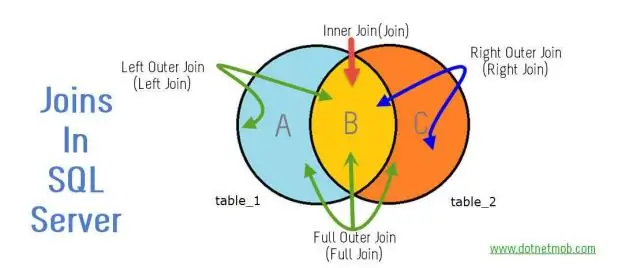
Արտաքին միացումներում երկու աղյուսակների բոլոր առնչվող տվյալները ճիշտ են համակցված, գումարած մեկ աղյուսակի մնացած բոլոր տողերը: Ամբողջական արտաքին միացումներում բոլոր տվյալները համակցվում են, որտեղ հնարավոր է
Որո՞նք են միացումների միացումը և փաթեթների միացումը:
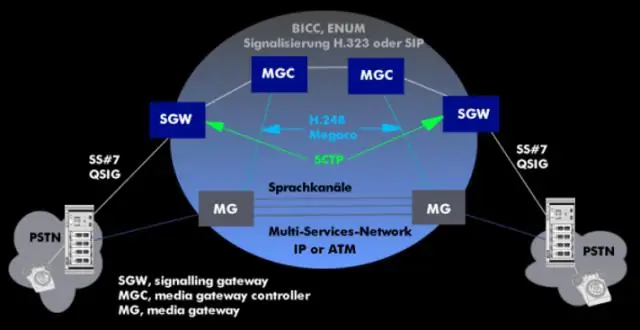
Շղթայի միացման ժամանակ տվյալների յուրաքանչյուր միավոր գիտի աղբյուրի կողմից տրամադրված ամբողջ ճանապարհի հասցեն: Փաթեթների փոխանակման ժամանակ տվյալների յուրաքանչյուր միավոր պարզապես գիտի, որ վերջնական նպատակակետ հասցեի միջանկյալ ուղին որոշվում է երթուղիչի կողմից: Շղթայի միացման ժամանակ տվյալները մշակվում են միայն սկզբնաղբյուր համակարգում
Ինչպե՞ս օգտագործել ամբողջական միացումը SQL-ում:
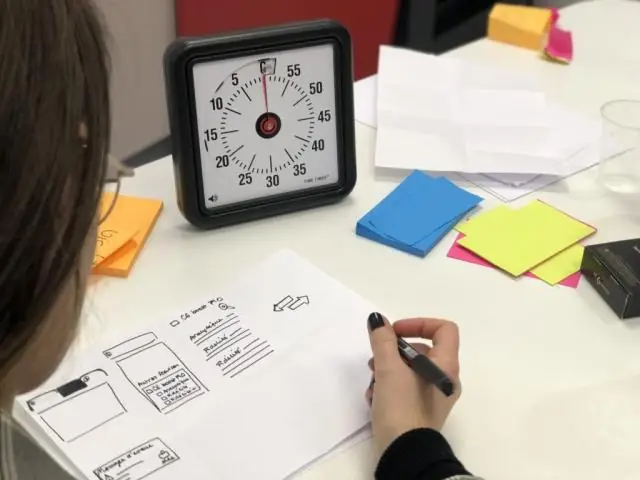
SQL-ում FULL OUTER JOIN-ը միավորում է ինչպես ձախ, այնպես էլ աջ արտաքին միացումների արդյունքները և վերադարձնում է բոլոր (համընկնող կամ չհամընկնող) տողերը միացման կետի երկու կողմերում գտնվող աղյուսակներից: Եկեք միավորենք նույն երկու աղյուսակները՝ օգտագործելով ամբողջական միացում: Ահա երկու աղյուսակների միջև SQL-ում ամբողջական արտաքին միացման օրինակ
